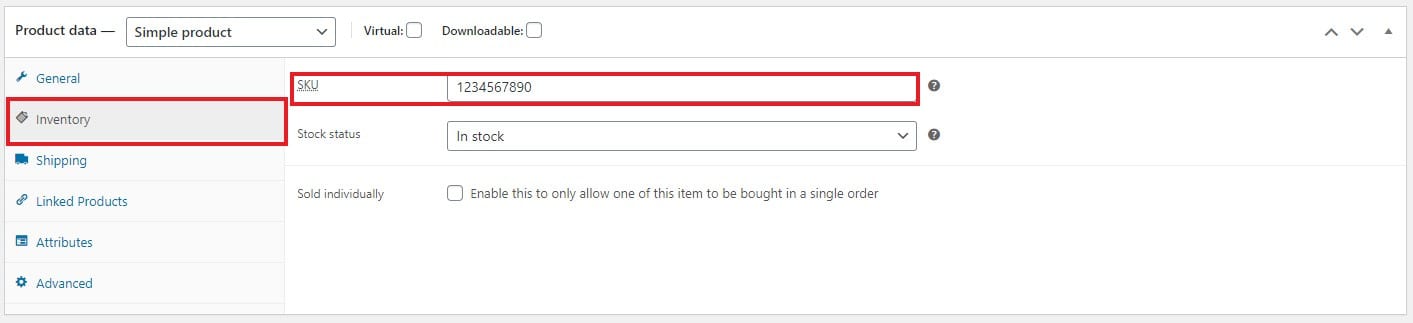WooCommerce Cos'è lo SKU?
Sommario
Quando lavori con WooCommerce, troverai molti nuovi termini. Uno di questi è SKU. Ora, le persone che gestiscono un negozio di e-commerce da un po' lo sapranno. Tuttavia, le persone che sono nuove nel settore dell'e-commerce non avranno idea dello SKU. Questo articolo ti fornirà tutte le informazioni di cui probabilmente avrai bisogno sullo SKU. Include WooCommerce, cos'è lo SKU e come impostarlo. Inoltre, vedremo anche perché dovresti impostarlo e che tipo di negozio dovrebbe utilizzare lo SKU. In parole più semplici, otterrai tutte le informazioni di cui avrai bisogno sullo SKU.
Cos'è lo SKU in WooCommerce?
SKU è un termine utilizzato in tutti i negozi di eCommerce e non è limitato solo a WooCommerce. SKU sta per Stock Keep Unit. Si tratta di un identificativo univoco di un prodotto solitamente utilizzato per mantenere le scorte.
Sarà più difficile gestire le scorte quando avrai molti prodotti nel negozio. Quindi è sempre meglio avere lo SKU.
SKU è un campo alfanumerico. Puoi inserire il nome o i numeri che desideri. Se vendi il prodotto di qualcun altro, ovvero se i tuoi prodotti hanno un altro produttore, lo SKU verrà fornito da loro. Puoi aggiungerlo al tuo negozio.
Puoi consentire che lo SKU sia visibile a tutti i clienti oppure puoi semplicemente nasconderlo. Dipende totalmente da te.
Perché è necessario aggiungere lo SKU?
Esistono vari motivi per cui è necessario aggiungere lo SKU nei prodotti.
- Il primo è gestire le scorte. Gli SKU ti aiuteranno a gestire facilmente l'inventario. Il nome del prodotto potrebbe essere diverso o essere lo stesso, ma lo SKU sarà sempre unico. Quindi puoi gestire lo stock con facilità.
- Inoltre, se vendi prodotti del produttore, i clienti possono incollare lo SKU in Google e possono vedere vari prodotti. Pertanto, se qualcuno cerca lo SKU e il tuo prodotto si posiziona su Google, otterrai delle vendite. In questo modo, aumenterà le vendite.
- Sarà più facile per i clienti cercare i prodotti. Possono semplicemente incollare lo SKU del prodotto nella casella di ricerca e troveranno esattamente il prodotto che stanno cercando.
- Insieme a questo, ti aiuterà in molti altri piccoli modi che sono molto utili per il sito web.
- Ti aiuterà a identificare i prodotti con uno sguardo.
Dovresti aggiungere SKU?
La prossima domanda che potresti avere è: dovresti aggiungere lo SKU o no?
Quindi, questo dipende totalmente da te. La maggior parte degli esperti di eCommerce ti suggeriranno di aggiungerli al tuo sito web. Tuttavia, questo non è vero per tutti i siti web.
Ciò non significa che se il tuo sito web è piccolo, non avrai bisogno dello SKU. Anche alcuni dei piccoli siti Web necessitano di SKU. Quindi, questo è un mito che dovresti dimenticare.
Quindi, quale sito web ha bisogno dello SKU?
Se vendi prodotti fisici con nomi simili, dovresti sicuramente aggiungere lo SKU. Ad esempio, se vendi magliette, sarà difficile determinare quale prodotto è esaurito. Quindi, è necessario impostare lo SKU. Gli SKU sono unici e ti aiuteranno a identificarli facilmente.
Il prossimo è se vendi il prodotto di qualcun altro. Pertanto, se qualcuno inserisce lo SKU su Google, potrebbe apparire il tuo sito web.
I grandi siti web che vendono prodotti fisici dovrebbero impostarlo. Lo stesso vale per i siti Web multivenditore in cui più di un venditore lavora sul sito Web. Puoi consentire loro di impostare lo SKU da soli.
Tuttavia, se vendi eBook o qualcosa di simile e ne hai pochissimi, non è necessario impostare lo SKU.
Ti verrà comunque consigliato di impostare lo SKU. Poiché non richiede più tempo per impostare lo SKU e potrebbe essere molto utile in futuro. Quindi, puoi impostare facilmente lo SKU del sito web. Non preoccuparti, vedremo anche un piccolo trucco che potrai utilizzare per impostare lo SKU in pochissimo tempo. Pertanto, non ti farà perdere tempo.
Come impostare lo SKU?
Ora che sai se impostare lo SKU o meno. Entriamo nella procedura per aggiungerlo.
Puoi aggiungere lo SKU del prodotto in pochissimo tempo. È il compito più semplice di sempre. Se utilizzi WooCommerce, potresti già saperlo.
Se sei qui per sapere cosa impostare nello SKU, puoi andare alla sezione successiva. Questa sezione coprirà solo il tutorial vero e proprio per aggiungere SKU al tuo sito web.
- Apri il pannello di amministrazione di WordPress.
- Vai su Prodotti > Seleziona il prodotto che desideri.
- Ora apri il prodotto e scorri un po'. Nella tabella dei dati del prodotto, vedrai il campo SKU. Assicurati di essere nella scheda generale.
- Puoi scrivere lo SKU e premere il pulsante pubblica/aggiorna.
- Che è praticamente.
Ora, questo era per il prodotto semplice. Se stai vendendo un libro, puoi impostarlo in questo modo.
Ma cosa succede se vendi prodotti variabili? In questi casi, dovrai aggiungere uno SKU diverso per ciascuna variante.
Pertanto è possibile identificarli tutti in modo univoco. Ad esempio, se hai una maglietta con 4 colori. Dovrai aggiungere uno SKU diverso in ognuno di essi. Se assegni un unico attributo a tutti loro, finirai per sbagliare identificando i prodotti correttamente. Non saprai quale prodotto colorato è esaurito e quale è venduto.
Pertanto, si consiglia vivamente di aggiungere lo SKU per garantire la perfetta identificazione di tutti i prodotti. Inoltre, ti consigliamo di aggiungere SKU unici ai tuoi prodotti. Dovrebbe essere facile da identificare.
Cosa impostare nello SKU?
Se sei un principiante nel settore dell'eCommerce, questo è uno dei problemi più comuni che potresti incontrare. Non saprai quale SKU dovresti aggiungere.
Questo ti darà una breve idea di cosa dovresti aggiungere.
Lo SKU è realizzato in modo che sia più facile identificarlo. Ad esempio, se vendi una maglietta il cui titolo del prodotto è "Tshirt con scollo a V con faccia di leone dorato da uomo". Lo SKU dovrebbe essere semplice e facile da ricordare. Puoi impostarlo come "v-neck-lion-shirt-men" o qualcosa di simile.
Allo stesso modo, se sono presenti più attributi, è possibile impostare gli attributi nell'ultimo. Ad esempio, se la stessa maglietta viene venduta in 10 colori diversi, puoi aggiungere “-blu” alla fine. In questo modo sarà più semplice identificare i prodotti.
La cosa principale che devi tenere a mente è che dovrebbe essere più facile da capire. Se stai impostando lo SKU come ID prodotto, va benissimo. Potrebbe essere qualsiasi cosa tu voglia.
Dipende da come gestisci il tuo inventario. Se acquisti i prodotti in base al nome, dovresti impostarlo come nome. Allo stesso modo, se lo acquisti con qualcos'altro, dovresti impostare quella cosa come SKU.
Ad esempio, alcune aziende accettano gli ordini tramite il numero del prodotto. Se stai ordinando le tue azioni da quella società, puoi impostare lo SKU del prodotto con lo stesso numero. In questo modo sarà più semplice gestire lo stock. Non dovrai più gestire la lista e ti sarà più semplice gestire l'inventario.
Generazione automatica dello SKU
Molte persone potrebbero aver deciso di impostare lo SKU. Inoltre, se disponi di un metodo particolare per ordinare i prodotti dal grossista, potresti già sapere cosa impostare come SKU.
Ma cosa succede alle persone che hanno appena avviato la propria attività di e-commerce? Potresti non avere idea di come impostare lo SKU.
In questi casi, puoi generare automaticamente lo SKU e impostarlo come prodotto. Potrebbe essere basato sull'ID prodotto, sul titolo oppure puoi impostare qualsiasi altra cosa.
Per impostazione predefinita, non esiste tale opzione per generare automaticamente lo SKU. Invece, quello che puoi fare è usare un plugin.
Sono disponibili molti plugin gratuiti che possono aiutarti a generare automaticamente lo SKU dei prodotti. Quello che ci è piaciuto è il Generatore di SKU del prodotto WooCommerce.
Puoi generare il cielo dal titolo o dall'id. Nel caso del prodotto variabile, puoi anche generarlo tramite l'ID variabile oppure impostarlo utilizzando il nome della variazione. Tutto quello che devi fare è impostare le opzioni e il plugin farà tutto per te.
Oltre a questo, molti altri plugin possono aiutarti a impostare lo SKU nel modo desiderato. Puoi provare i diversi plugin e poi scegliere quello migliore secondo i tuoi desideri.
Nascondere lo SKU
La prossima cosa che ti starai chiedendo sarebbe nascondere o mostrare lo SKU ai clienti.
Per impostazione predefinita, lo SKU sarà visibile a tutti coloro che visitano il tuo sito web. Tuttavia, se vuoi nasconderlo, puoi farlo facilmente.
Tutto quello che devi fare è andare su Temi > Editor > Funzioni.php
Puoi anche andare al plugin specifico del sito per apportare le modifiche.
Quando apri il file, aggiungi semplicemente il seguente pezzo di codice e sei a posto.
funzione sv_remove_product_page_skus( $abilitato ) {
if ( ! is_admin() && is_product() ) {
return false;
}
restituire $abilitato;
}
add_filter('wc_product_sku_enabled', 'sv_remove_product_page_skus');
Ciò rimuoverà lo SKU dalla pagina del prodotto visualizzata dagli utenti. Tuttavia, sarà visibile quando aggiungi il prodotto. Puoi apportare le modifiche se non stai utilizzando un plug-in per generarlo automaticamente.
Cose da tenere in mente
Ora che conosci la maggior parte delle cose relative agli SKU, ecco alcuni suggerimenti o cose che dovresti tenere a mente.
- Sono disponibili molti plugin per generare lo SKU. Se il plugin menzionato non ha funzionato, puoi cercare "SKU" nella directory dei plugin e ne troverai molti. Puoi usare quello più adatto a te.
- Tieni presente che lo SKU deve essere unico. A meno che tu non offra lo stesso prodotto con nomi diversi, dovresti impostarlo come univoco.
- Questo accade spesso con il sito Web multi-vendor. Assicurati che tutti i fornitori utilizzino uno SKU univoco diverso. La soluzione più semplice in questo caso sarebbe associarli all'ID del fornitore. Dovranno aggiungere l'ID del fornitore all'inizio o alla fine. Questo ti aiuterà molto.
- Non tutti hanno bisogno dello SKU. Tuttavia, è sempre meglio pensare al futuro e inserirlo nel tuo sito web.
- Se non desideri aggiungere SKU, puoi semplicemente mantenerlo vuoto e il gioco è fatto. Non è necessario riempire tutto. Lasciare il campo vuoto farà il lavoro.
Le parole finali
Per concludere, questo riguardava WooCommerce, cosa sono gli SKU e tutte le cose che dovresti sapere al riguardo. SKU non è un termine difficile ma ti aiuterà ad aumentare le vendite e a gestire l'inventario. Abbiamo anche visto come aggiungere lo SKU e cosa dovresti scrivere nello SKU. Utilizzerai il plugin per generare automaticamente gli SKU o lo farai da solo? In ogni caso, dovresti aggiungere lo SKU. Soprattutto se hai intenzione di espanderti.
Se hai un negozio molto grande e non vuoi generare gli SKU automaticamente, puoi anche assumere qualcuno che lo faccia per te. Esistono servizi di manutenzione di WordPress che copriranno queste cose. Puoi contattare e ottenere un preventivo personalizzato per questo.